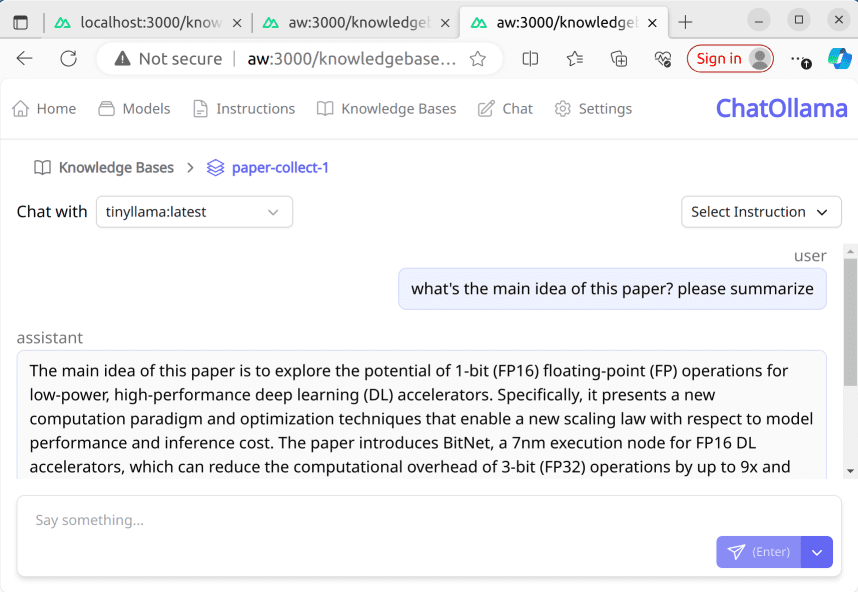OpenUtau: бесплатный инструмент для редактирования синтеза песен с открытым исходным кодом
Общее введение
OpenUtau - это бесплатная платформа для синтеза и редактирования песен с открытым исходным кодом, созданная для того, чтобы предоставить сообществу UTAU современный опыт редактирования. Она является преемницей программного обеспечения UTAU и решает проблемы совместимости и сложности оригинального программного обеспечения. openUtau поддерживает системы Windows, macOS и Linux, имеет интуитивно понятный и многофункциональный интерфейс для создателей музыки и энтузиастов синтеза голоса. Пользователи могут быстро создавать песни с помощью MIDI-редактора, который поддерживает многоязычные библиотеки речи и редактирование фонем в режиме реального времени. Программа имеет встроенный рендерер WORLDLINE-R и совместима с большинством ресемплеров UTAU. Функция предварительного рендеринга делает редактирование и предварительный просмотр более эффективными, поэтому программа подходит для широкого круга творческих потребностей, от новичков до профессионалов.
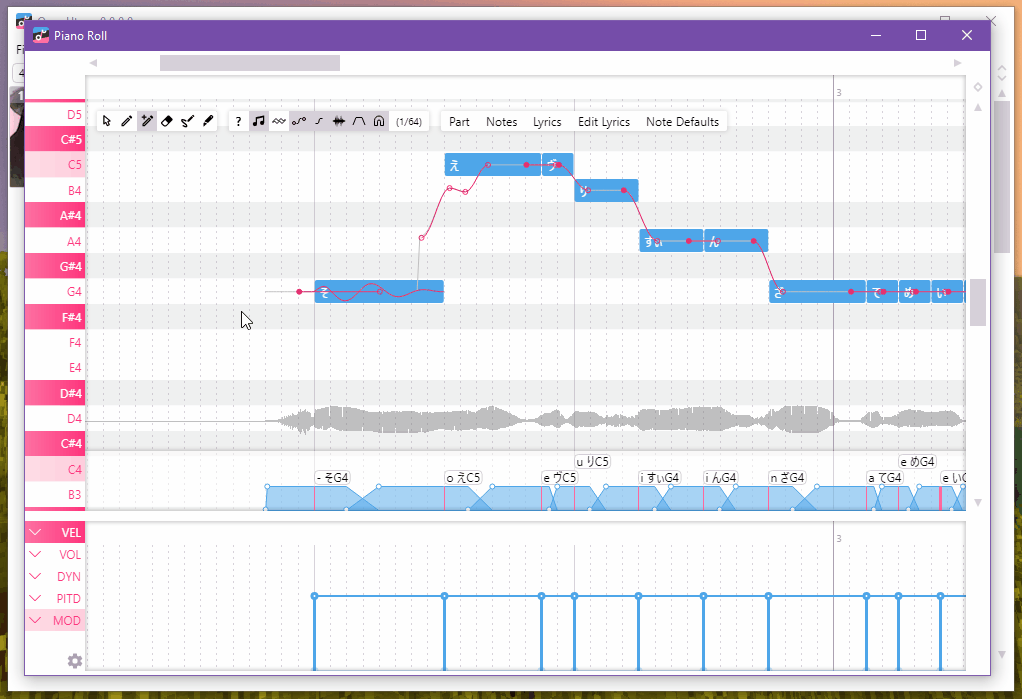
Список функций
- Поддержка фонем на нескольких языках: Встроенный конвертер фонем, поддерживает библиотеки речи на японском, английском, корейском, китайском и других языках.
- Редактор MIDIMIDI-редактор предоставляет интуитивно понятный интерфейс для создания и редактирования нот и текстов песен.
- Рендер WORLDLINE-R: Уникальный встроенный ресемплер с поддержкой кривой настройки для создания более естественного вокала.
- Редактирование фонем в режиме реального времени: Поддерживает системы фонем, такие как VCV, CVVC, Arpasing и т.д., и автоматически преобразует тексты песен в фонемы.
- функция предварительного рендеринга: Речь отображается в фоновом режиме во время редактирования, ускоряя предварительный просмотр и повышая эффективность творческой работы.
- подключаемая система: Поддержка пользователей в разработке и установке плагинов для расширения функциональности программного обеспечения.
- Голосовое переключение цветов: Переключение тембра или диапазона банка голосов от ноты к ноте с помощью функции "Voice Colour".
- транскрипция аудио: Транскрибирует аудиофайлы в ноты, пригодные для обработки чистого сольного звука.
- Поддержка интернационализации: Интерфейс поддерживает несколько языков и может использоваться без изменения языковой среды системы.
Использование помощи
Процесс установки
- Скачать программное обеспечение
интервьюhttps://github.com/stakira/OpenUtau/releasesДля загрузки для пользователей Windows выберите соответствующую версию (Windows, macOS или Linux)..zipДокументация, загрузка для пользователей macOS.dmgфайл, который пользователи Linux могут установить через AUR.openutau-installerили распакуйте вручнуюtar.gzДокументация. - Этапы установки
- Windows (компьютер): Декомпрессия
.zipфайл, дважды щелкните наOpenUtau.exeЗапуск. - macOS: Двойной щелчок
.dmgперетащите значок OpenUtau в папку Applications. Если появится сообщение "Приложение повреждено", откройте терминал и запуститеxattr -rc /Applications/OpenUtau.app, а затем повторите попытку. - Linux: через
yay -S openutau-installerУстановите или распакуйтеtar.gzзапустите файл./OpenUtau.
- Windows (компьютер): Декомпрессия
- Установка языка
OpenUtau использует системный язык по умолчанию, если вы хотите изменить его, нажмите МенюTools > PreferencesВыберите целевой язык (например, китайский, английский или японский) в опции Язык. - Установка повторных усилителей
OpenUtau имеет встроенный ресемплер WORLDLINE-R и wavtool, если вы хотите использовать другой ресемплер, установите.exeвозможно.dllфайл в каталоге установкиResamplersпапка (для Linux)~/.local/share/OpenUtau/Resamplers). Если UTAU уже используется, существующий ресемплер можно скопировать напрямую.
Основные функции
- Создать проект
Запустите OpenUtau и нажмитеFile > NewСоздайте новый проект. После добавления дорожки выберите библиотеку голосов в левой части (ее нужно предварительно скачать и установить). Щелкните на зубце настроек в правом нижнем углу дорожки и выберите ресемплер и wavtool (например, WORLDLINE-R и конвергенцию). - Редактирование нот и текстов песен
Дважды щелкните на дорожке, чтобы открыть окно Piano Roll. Щелкните левой кнопкой мыши, чтобы добавить ноты, и правой кнопкой мыши, чтобы удалить их. При вводе текстов песен конвертер фонем автоматически преобразует их в фонемы. Для поддержки пакетного редактирования текстов песен щелкните правой кнопкой мыши на ноте и выберите опцию "Пакетное редактирование". - Настройка и экспрессия
Настройте параметры громкости, тембра или фонемы на панели Expression в разделе Piano Roll. Перетаскивайте ползунки, чтобы установить громкость или тембр ноты для мгновенного предварительного просмотра эффекта. При использовании рендеринга WORLDLINE-R настройте высоту тона и динамику с помощью инструмента "Настройка кривой". - Предварительный просмотр и рендеринг
нажмитеSpaceдля воспроизведения или паузы, функция предварительного рендеринга автоматически создаст предварительный просмотр голоса во время редактирования. Чтобы выполнить рендеринг вручную, нажмите кнопкуRenderкнопка. Результат рендеринга можно экспортировать в WAV-файл. - транскрипция аудио
Скачать модель транскрипции (Tools > Install Dependency (.oudep)), щелкните правой кнопкой мыши на секции аудио и выберите "Transcribe Audio to Generate Notes". Транскрибация аудио для чистого соло займет около 1 минуты. - Установка и использование плагинов
существоватьTools > PluginsУстановка плагинов, разработанных сообществом. Некоторые плагины необходимо корректировать вручную после настройки высоты тона или фонемы (например, FreqTracer). Результаты работы плагинов можно просмотреть в Piano Roll.
Функциональное управление
- Голосовое переключение цветов
Определите "цвета голоса" для различных тембров или диапазонов в редакторе банка голосов. При редактировании нот вы можете использовать возможности Piano RollCLRПараметр выбирает целевой тембр для переключения тембров на уровне нот. - Редактирование фонем в режиме реального времени
Выберите конвертер фонем (например, японский VCV или английский Arpasing) и введите текст песни, после чего программа автоматически сгенерирует фонемы. Если вам нужно настроить их вручную, нажмите на область фонем под нотой, чтобы отредактировать последовательность фонем напрямую. - Редактор Женато
Используйте виброредактор для настройки амплитуды и частоты вибрации ноты. Щелкните по ноте, чтобы перейти в режим редактирования вибрато, перетащите кривую, чтобы задать эффект вибрато, и просмотрите результат в режиме реального времени.
предостережение
- Убедитесь, что библиотека голосов содержит
character.txtфайл в форматеname=语音库名称. - Убедитесь, что дорожка отключена (кнопка "M" не подсвечена) и выбран банк голосов.
- Если звук отсутствует, нажмите кнопку
Tools > PreferencesПроверьте устройство воспроизведения, чтобы убедиться в его работоспособности.
сценарий применения
- музыкальная композиция
Независимые музыканты могут использовать OpenUtau для создания кавер-версий песен или оригинальной музыки, а редактор MIDI и многоязыковая поддержка позволяют быстро создавать песни в различных стилях. - Развитие речевой библиотеки
Любители синтеза речи могут создавать и тестировать библиотеки голосов UTAU для создания более реалистичного вокала в сочетании с технологией искусственного интеллекта ENUNU. - Образование и обучение
Преподаватели музыки и технологии могут обучать принципам синтеза песен с помощью OpenUtau, а студенты - практиковаться в редактировании и настройке фонем. - Общественные проекты
Пользователи сообщества UTAU могут сотрудничать в разработке плагинов или голосовых библиотек через OpenUtau и участвовать в проектах с открытым исходным кодом для расширения функциональности программного обеспечения.
QA
- Какие библиотеки речи поддерживает OpenUtau?
Поддерживаются голосовая библиотека UTAU, голосовая библиотека ENUNU AI и некоторые файлы VOCALOID (.vsqx). Голосовые библиотеки должны быть правильно настроеныoto.iniДокументация. - Как решить проблему отсутствия звука?
Убедитесь, что в звуковой дорожке выбрана библиотека голосов, что ресемплер совместим и что устройство воспроизведения работает. Если проблема не решена, запуститеTools > Generate Singer Error ReportПроверьте конфигурацию голосовой библиотеки. - Можно ли импортировать его в программу UTAU?
Да, OpenUtau поддерживает импорт.ustфайл, но некоторые функции могут быть не полностью совместимы, поэтому рекомендуется использовать.ustxформат для сохранения нового проекта. - Как я могу участвовать в общественной деятельности?
Отправляйте проблемы или запросы на исправление через GitHub, или обсуждайте предложения по функциям и разработке плагинов на сервере Discord.
© заявление об авторских правах
Авторское право на статью Круг обмена ИИ Пожалуйста, не воспроизводите без разрешения.
Похожие статьи

Нет комментариев...